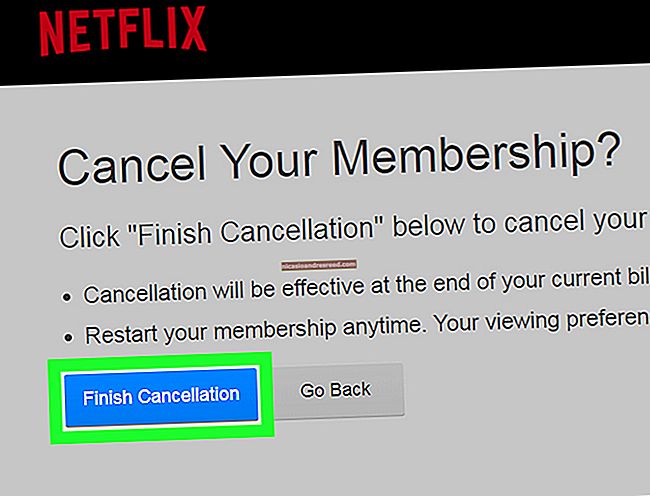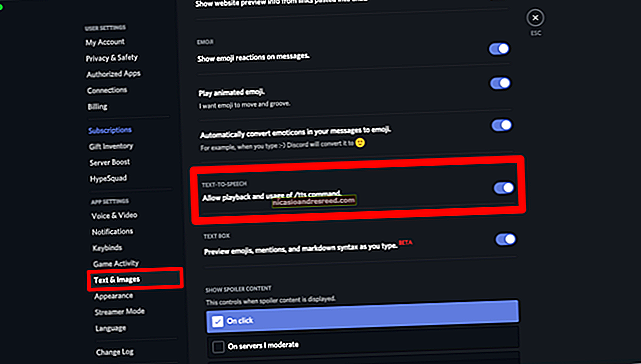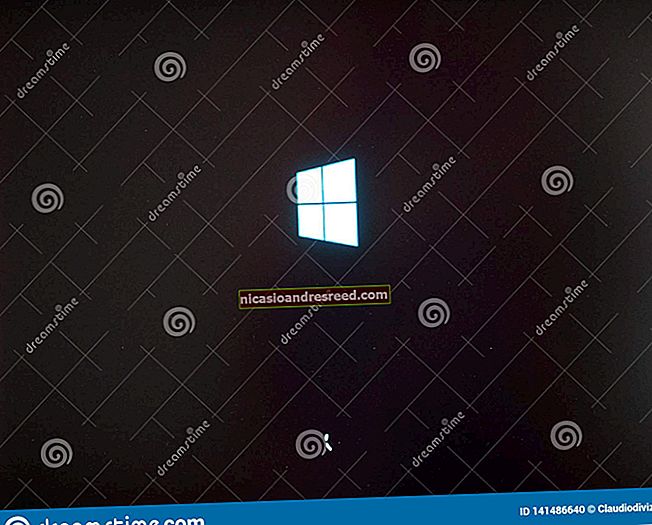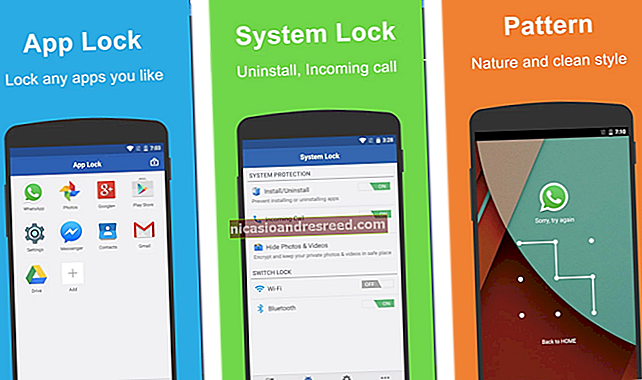উইন্ডোজ 10 এ কীভাবে গুগল ক্রোমের ডার্ক মোড সক্ষম করবেন

গুগল ক্রোম 74 উইন্ডোজটিতে একটি অন্তর্নির্মিত অন্ধকার মোড সরবরাহ করে। নিজস্ব অন্ধকার মোড টগল না করে ক্রোম কেবল উইন্ডোজ 10 এর সামগ্রিক অ্যাপ্লিকেশন মোড অনুসরণ করে। এটি সাধারণত এটি কাজ করে - তবে জোর করে এটিকে সক্ষম করার একটি উপায়ও রয়েছে।
কীভাবে Chrome এর ডার্ক মোড সক্ষম করবেন
আপনি কেবলমাত্র "আপনার ডিফল্ট অ্যাপ্লিকেশন মোড চয়ন করুন" এর অধীনে সেটিংস> ব্যক্তিগতকরণ> রঙগুলিতে শিরোনাম এবং "অন্ধকার" চয়ন করে Google Chrome এর অন্তর্নির্মিত অন্ধকার মোড সক্ষম করতে পারেন। উইন্ডোজ 10 অন্ধকার হয়ে যাবে এবং ক্রোম সহ অন্যান্য কিছু অ্যাপ্লিকেশনও এই সামগ্রিক সেটিংটি অনুসরণ করবে।
একটি ম্যাকে, আপনি একই জিনিস অর্জন করতে ম্যাকোসের অন্ধকার মোড সক্ষম করতে পারেন।

আপাতত, এটি কেবল কিছু লোকের জন্যই কাজ করে। 23 এপ্রিল, 2019-এ ক্রোম 74 এর প্রকাশ হিসাবে, গুগল ক্রোম সম্প্রদায়ের পরিচালকের মতে "অল্প সংখ্যক ক্রোম এম 74 ব্যবহারকারী" এবং "এটি অদূর ভবিষ্যতে আরও ব্যাপকভাবে উপলব্ধ হবে" দিয়ে এই বৈশিষ্ট্যটি পরীক্ষা করছে। এখনই এটি সক্ষম করতে, আপনি Chrome এর সাথে Chrome চালু করতে পারেন --ফোর্স-ডার্ক-মোড বিকল্প।
হালনাগাদ: গুগল বলছে এটি এখন সবার জন্য কাজ করা উচিত। আপনি যদি হালকা মোডে উইন্ডোজ এবং ডার্ক মোডে ক্রোম ব্যবহার করেন তবে আপনি এখনও অন্ধকার মোডকে জোর করে সক্ষম করতে পারেন।
কীভাবে ডার্ক মোডকে ফোর্স-সক্ষম করবেন
ক্রোমের একটি অন্তর্নির্মিত বিকল্প রয়েছে যা জোর করে অন্ধকার মোড সক্ষম করবে। এটি এখনই কাজ করে, এমনকি যখন সাধারণ সিস্টেম-প্রশস্ত অন্ধকার মোড বিকল্পটি কাজ করে না। উইন্ডোজ 10 এর ডিফল্ট অ্যাপ্লিকেশন মোডটি "হালকা" তে সেট করা থাকলেও এটি ক্রোমকে ডার্ক মোডে বাধ্য করবে।
এই বিকল্পটি সক্রিয় করতে, আপনি সাধারণত ক্রোম চালু করতে শর্টকাটটি সন্ধান করুন। উদাহরণস্বরূপ, এটি আপনার টাস্কবার বা ডেস্কটপে থাকতে পারে। আমরা টাস্কবার শর্টকাট ব্যবহার করব।
শর্টকাটটিতে ডান-ক্লিক করুন এবং "সম্পত্তি" নির্বাচন করুন। একটি ক্রোম টাস্কবার শর্টকাটের জন্য, টাস্কবার আইকনটিতে ডান ক্লিক করুন, "গুগল ক্রোম" -তে ডান ক্লিক করুন এবং "সম্পত্তি" নির্বাচন করুন।

এরপরে একটি স্থান যুক্ত করুন --ফোর্স-ডার্ক-মোড টার্গেট বক্সের শেষে। উদাহরণস্বরূপ, আমাদের সিস্টেমে, টার্গেট বাক্সটি দেখতে এমন দেখাচ্ছে:
"সি: \ প্রোগ্রাম ফাইল (x86) \ গুগল ক্রোম \ অ্যাপ্লিকেশন rome chrome.exe" - ফোর্স-ডার্ক-মোড
আপনার সিস্টেমে এটি আলাদা হতে পারে যদি Chrome কোনও অন্য কোনও জায়গায় ইনস্টল থাকে।
আপনার পরিবর্তনগুলি সংরক্ষণ করতে "ঠিক আছে" ক্লিক করুন।

"ওকে" ক্লিক করুন এবং ক্রোম চালু করতে শর্টকাটটি ব্যবহার করুন। আপনার যদি ইতিমধ্যে ক্রোম খোলা থাকে তবে আপনাকে পুনরায় চালু করার আগে আপনাকে ক্রোম বন্ধ করতে হবে। এটি করতে, মেনু> প্রস্থান ক্লিক করুন। আপনার সংশোধিত শর্টকাটটির সাথে ক্রোম সম্পূর্ণরূপে বন্ধ এবং Chrome চালু হওয়ার জন্য এক মুহুর্ত অপেক্ষা করুন।
আপনি নতুন গা dark় মোড থিমটি দেখতে পাবেন, যা দুর্ভাগ্যক্রমে ছদ্মবেশী মোডের মতো দেখতে বেশ অনুরূপ।

কীভাবে Chrome এর শিরোনাম বারকে রঙিন করা যায় (বা না)
আপনি যদি ক্রোমের শিরোনাম বারটি রঙিন না চান — বা এটি রঙিন করতে চান - সেটিংস> ব্যক্তিগতকরণ> রঙ ইন্টারফেসের দিকে যান এবং "নিম্নলিখিত পৃষ্ঠায় অ্যাকসেন্ট রঙ দেখান" এর অধীনে "শিরোনাম বার এবং উইন্ডো সীমানা" বিকল্পটি টগল করুন।

যখন এই বিকল্পটি সক্রিয় করা হবে, Chrome এর শিরোনাম বারটি এখানে রঙিন ফলকে সেট করা অ্যাকসেন্ট রঙ ব্যবহার করবে।

সম্পর্কিত:উইন্ডোজ 10 এ সাদা রঙের উইন্ডো শিরোনাম বারগুলি কীভাবে পাবেন
কোনও থিমের সাথে কীভাবে অন্ধকার মোড সক্ষম করবেন
আপনি যদি এর কোনওটির সাথে গণ্ডগোল করতে না চান — বা আপনি যদি উইন্ডোজ 7 এর মতো উইন্ডোজের পুরানো সংস্করণ ব্যবহার করেন তবে আপনি সর্বদা Chrome এর জন্য কেবল একটি অন্ধকার মোড থিম ইনস্টল করতে পারেন। গুগল এখন ক্রমের জন্য একটি অফিশিয়াল থিম সংগ্রহ সরবরাহ করে। সবেমাত্র ক্রোম ওয়েব স্টোরের দিকে যান এবং Chrome এর "জাস্ট ব্ল্যাক" থিমটি ইনস্টল করুন।
এটি উইন্ডোতে ক্রোমের অন্তর্নির্মিত অন্ধকার মোড থিমের চেয়ে গা dark়, তাই আপনি যদি আরও গা dark় ব্রাউজারটি খুঁজছেন তবে আপনি এটি পছন্দও করতে পারেন। Chrome ওয়েব স্টোরটিতে অন্যান্য থিম রয়েছে যা আপনি ইনস্টল করতে পারেন।